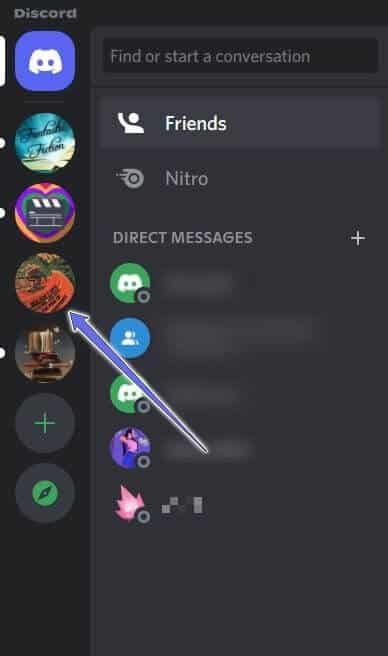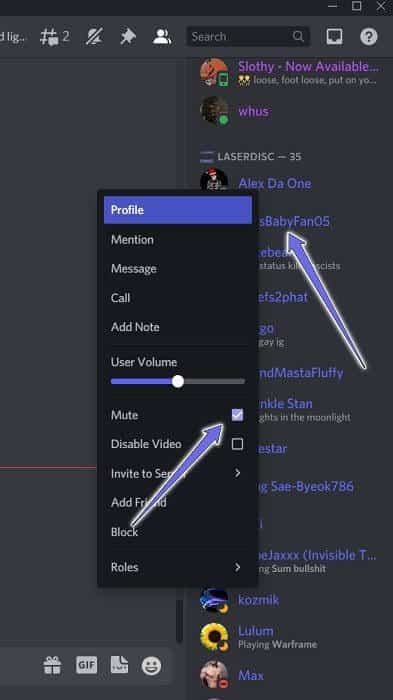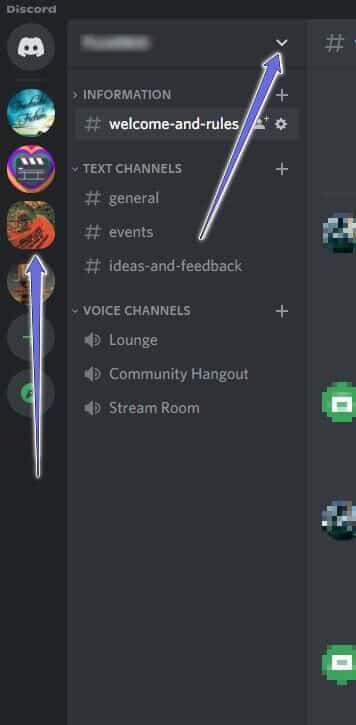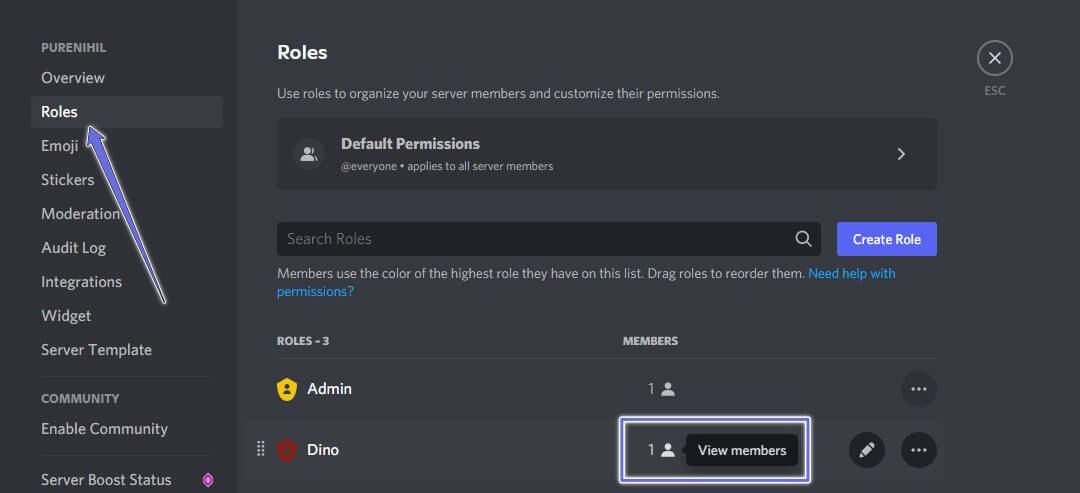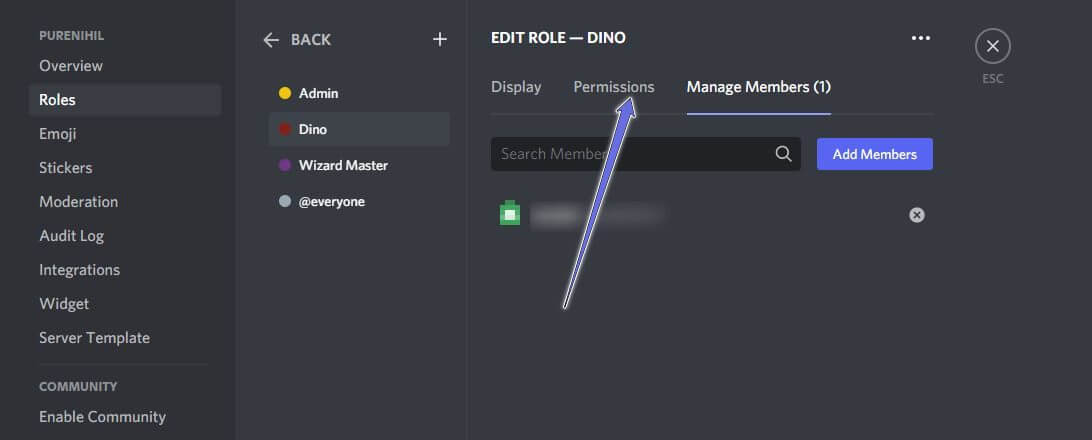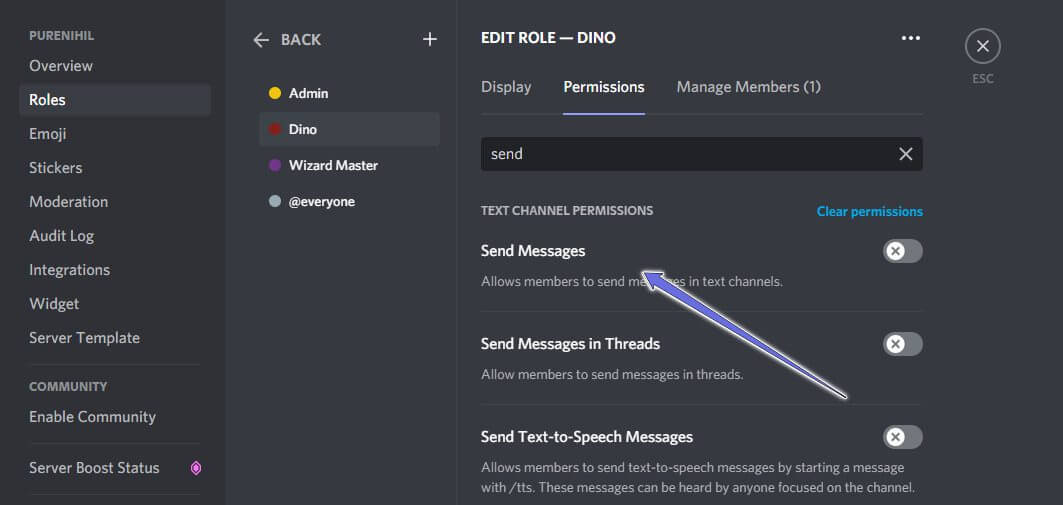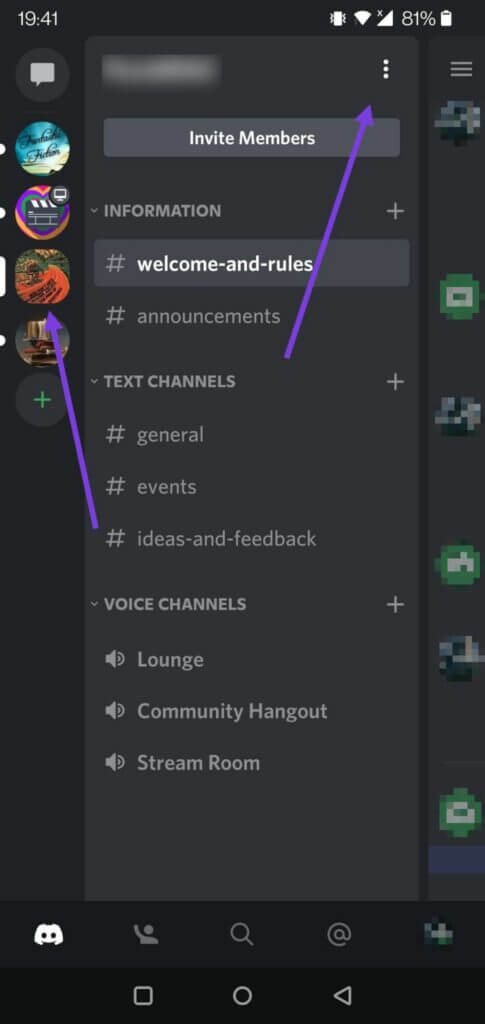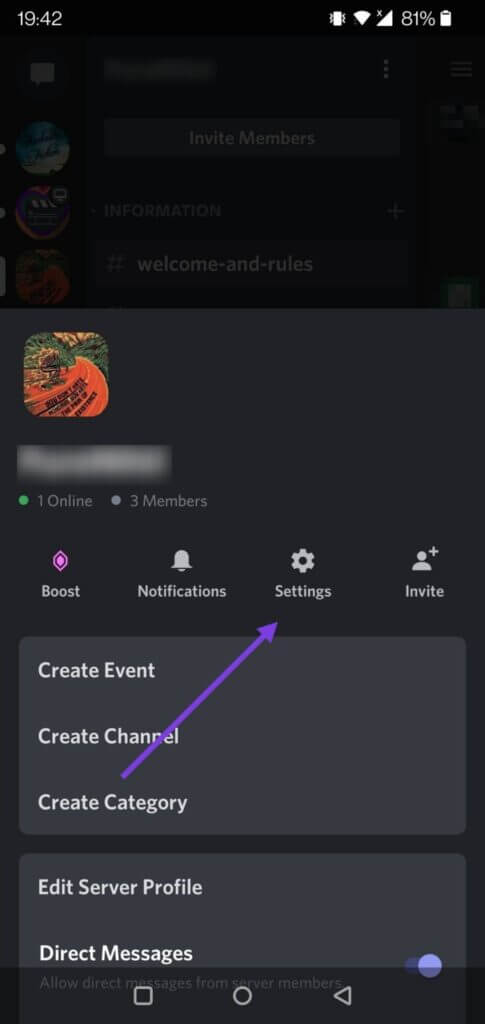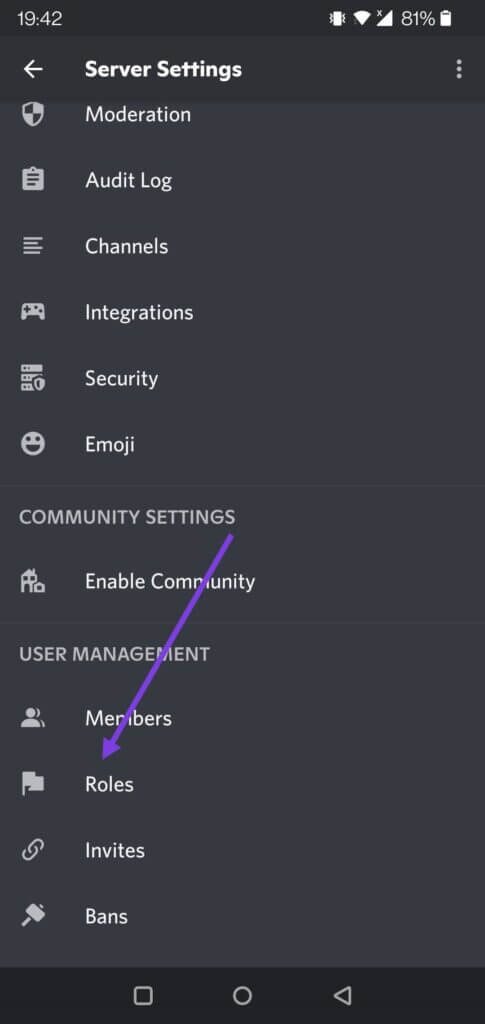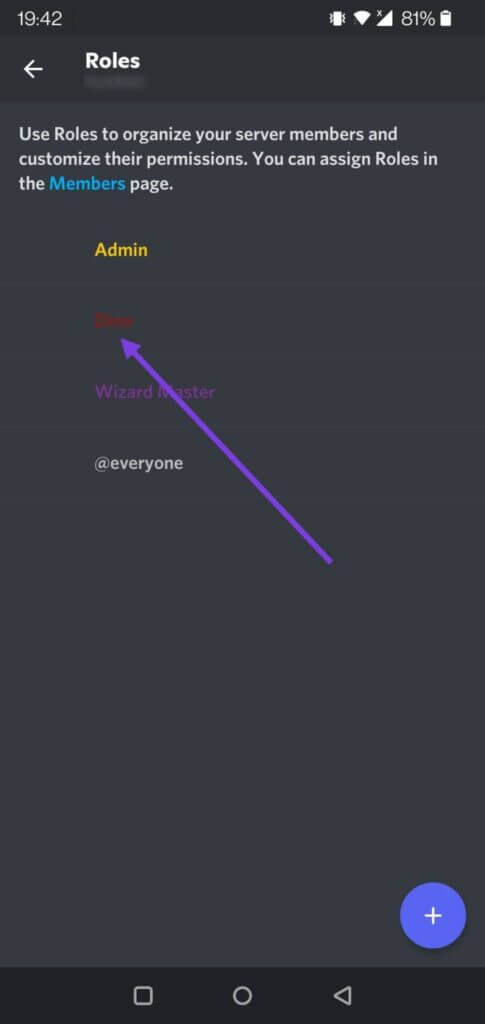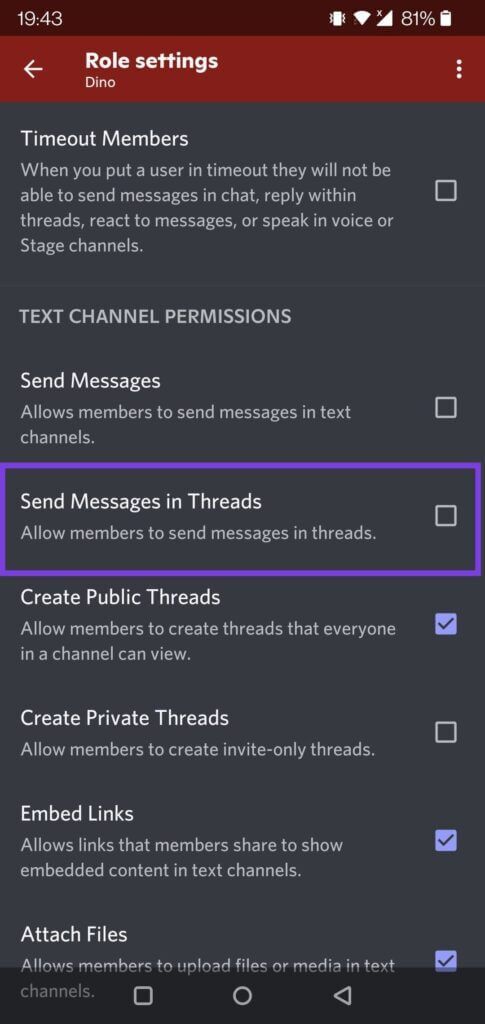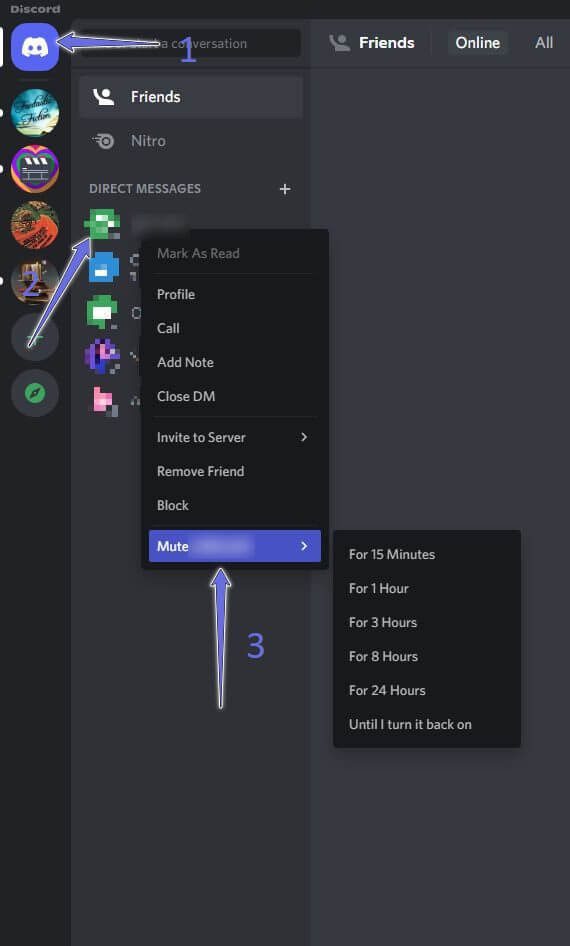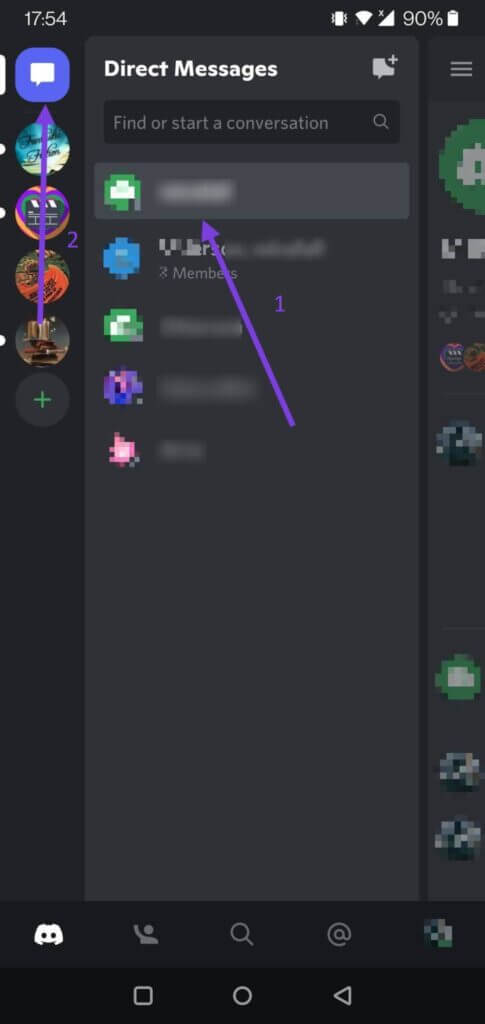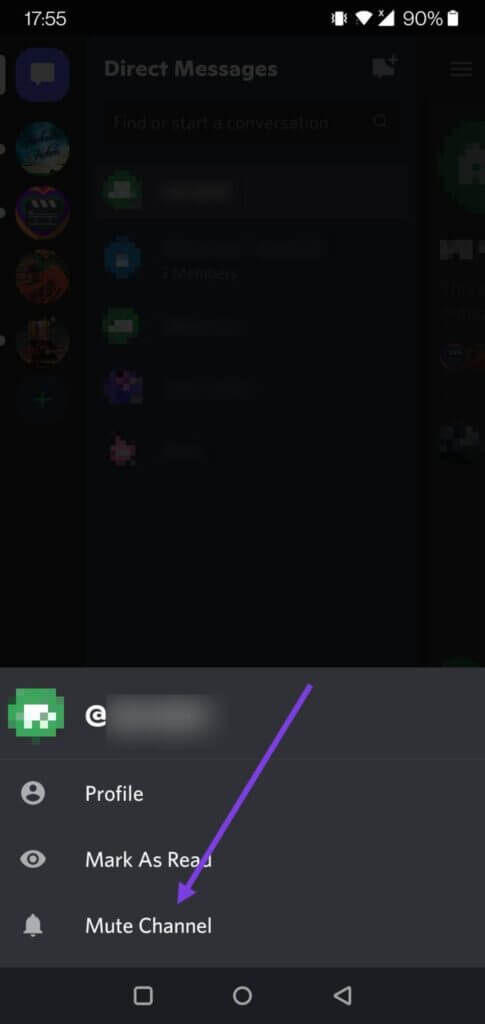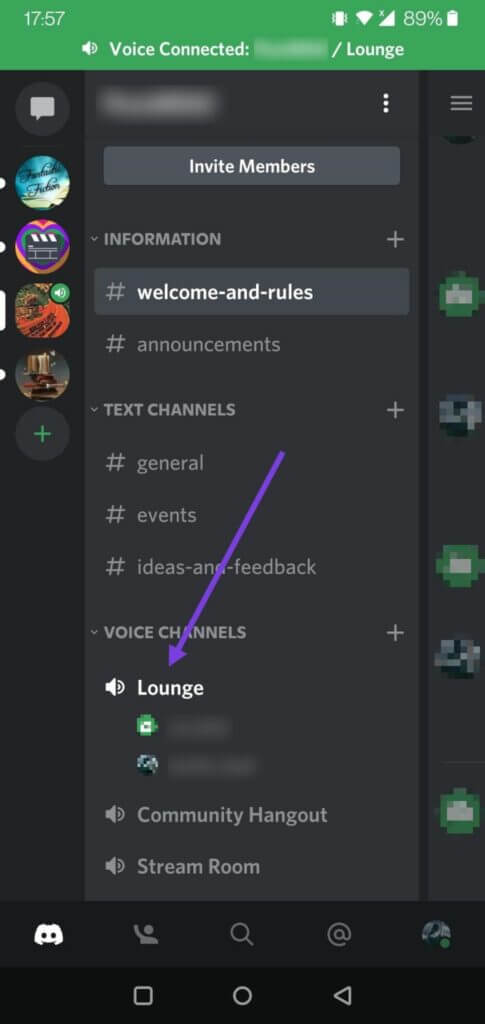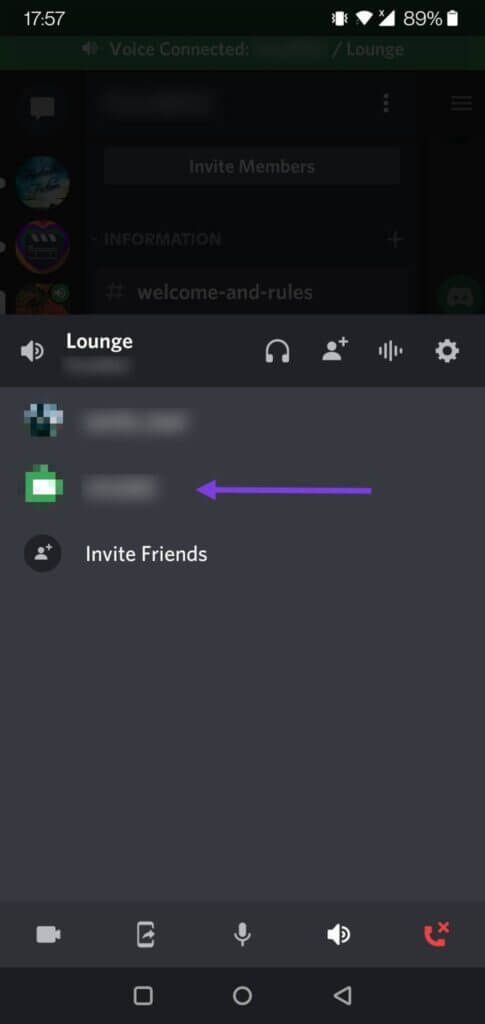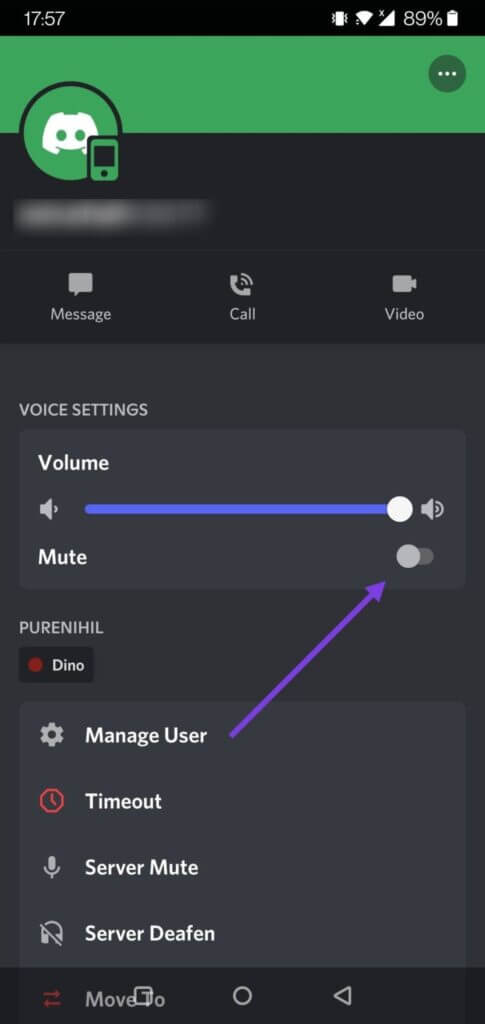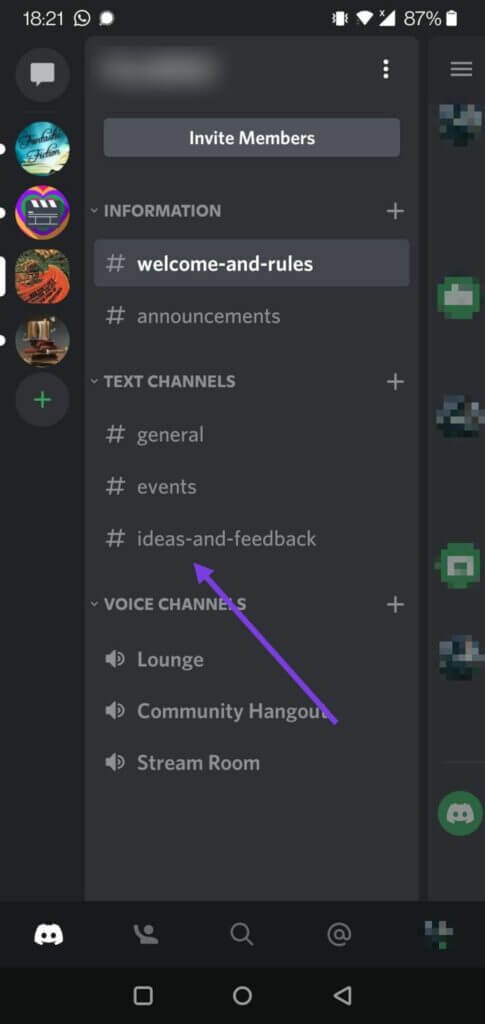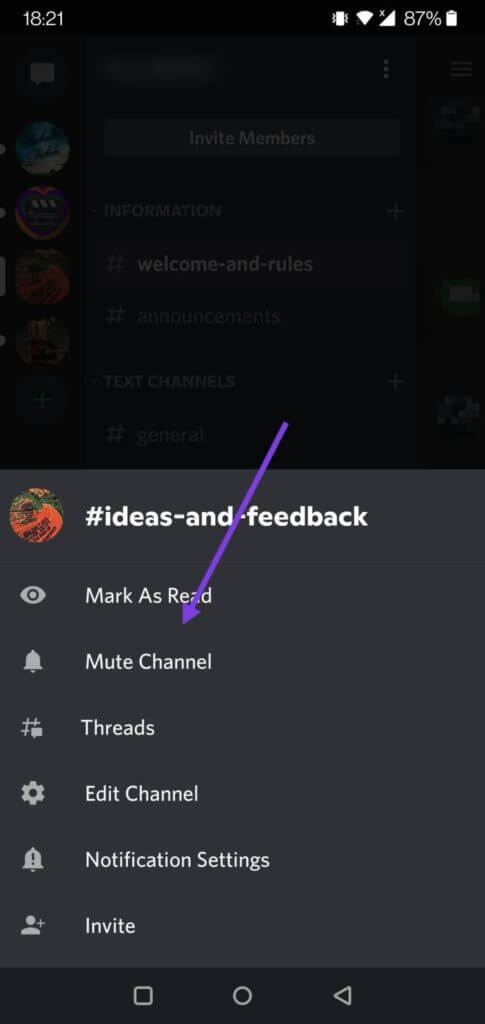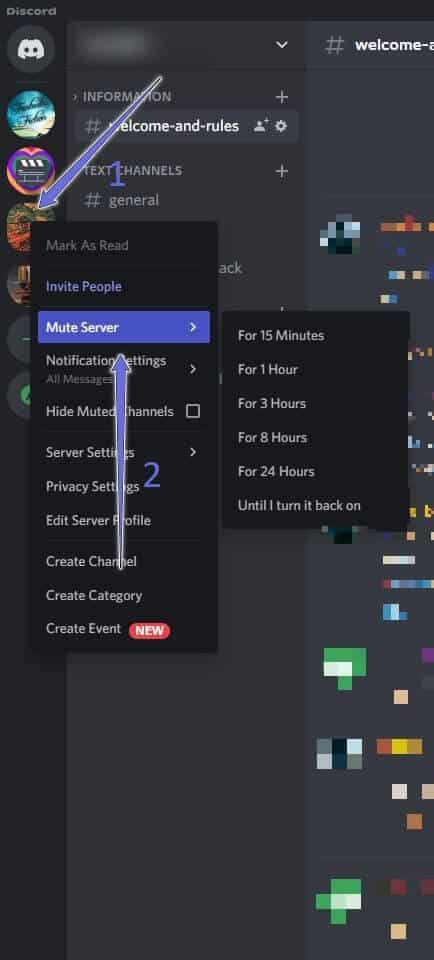So schalten Sie jemanden in Discord stumm
Discord ist eine soziale Plattform, die als Multi-User-Chat-Programm für die Gaming-Community begann. Es hat sich seitdem verwandelt in Eine komplette Chat-App für jedermann Er möchte Gespräche mit alten Freunden führen und neue Gleichgesinnte kennenlernen. Da drehte ich mich um Discord Auf der Plattform der nächsten Generation zum Fördern und Wachsen von Communities begegnen Sie Menschen, mit denen Sie aus verschiedenen Gründen nicht interagieren möchten. Bei diesen Gelegenheiten können Sie Benutzer stumm schalten, die Sie belästigen oder respektlos behandeln. Außerdem ist es möglich, ganze Server stumm zu schalten, um Ruhe zu genießen. Wir zeigen Ihnen, wie Sie jemanden stummschalten Discord.
So schalten Sie jemanden in einem Textkanal auf einem DISCORD-Server stumm
Du kannst jemanden in einem Textkanal auf einem Server von deinem Discord-Desktop-Client oder Web-Client aus stummschalten.
Schritt 1: Öffnen Discord-App auf deinem Computer. Lokalisieren Server Aus der linken Spalte, wo die betreffende Person aktiv ist.
Schritt 2: Verifizieren Mitgliederliste Rechts neben dem Chat-Bereich, bis Sie sie finden.
3: Klicken Sie mit der rechten Maustaste auf seinen Spitznamen, um ihn anzuzeigen Liste der Optionen.
Schritt 4: Lokalisieren Stumm von der Liste.
Wenn diese Funktion aktiviert ist, werden Sie keine ihrer Nachrichten in den Textkanälen sehen, die Sie auf diesem bestimmten Server abonniert haben, und Sie werden sie nicht mehr hören.
So schalten Sie jemanden in einem Textkanal auf einem DISCORD-Server stumm
Wenn Sie einen Discord-Server betreiben, können Sie jemanden stummschalten, indem Sie bestimmte Berechtigungen für ihn ändern. So geht's auf dem Desktop.
Discord-Desktop-App
Schritt 1: Öffnen Discord-App auf deinem Computer.
Schritt 2: Lokalisieren Server Aus der linken Spalte von Discord. Klicken Sie neben auf den Abwärtspfeil Servername Ihre.
3: Lokalisieren Server Einstellungen aus dem sich öffnenden Menü.
Schritt 4: Klicken Sie in der linken Spalte auf Rollen, um sie anzuzeigen Liste der verfügbaren Rollen für deinen Kanal.
Schritt 5: Gehen Sie zu der Rolle, die dieser bestimmten Person zugewiesen ist, von der Sie Nachrichten stummschalten möchten. Wenn es sich um einen Administrator handelt, können Sie das Symbol darunter auswählen "Mitglieder" So wählen Sie einen bestimmten Administrator aus.
6: Lokalisieren Registerkarte Berechtigungen.
Schritt 7: Scrollen Sie nach unten zu Abschnitt „Berechtigungen für Textkanäle“. Ich suche nach Option zum Senden von Nachrichten Und schalte es aus.
Dadurch wird verhindert, dass die Person eine Nachricht im Kanal sendet.
Discord-App für Mobilgeräte
So schalten Sie die Texte einer Person in einem Kanal auf Ihrem Discord-Server stumm.
Schritt 1: Öffnen Discord-App Auf iPhone oder Android.
Schritt 2: Lokalisieren Discord-Server Klicken Sie in der linken Spalte auf Die drei vertikalen Punkte neben Servername.
3: Lokalisieren Einstellungen (Zahnrad) Aus dem Menü, das von unten erscheint.
Schritt 4: Wischen Sie nach unten, bis Sie es finden Abschnitt Benutzerverwaltung und wählen Sie Rollen.
Schritt 5: Wählen Sie die Rolle aus, die Sie der betreffenden Person zugewiesen haben.
6: Wischen Sie nach unten, bis Sie es finden Option zum Senden einer Nachricht und wählen Sie Quadrat.
So schalten Sie jeden stumm, der Ihnen Direktnachrichten sendet
Wenn dich jemand über private Nachrichten nervt, kannst du ihn direkt aus der Konversation heraus stummschalten.
Discord-App auf dem Desktop
Schritt 1: Öffnen Discord-App auf deinem Computer.
Schritt 2: Klicken Discord-Logo in der oberen linken Ecke. Klicken "Freunde" um Ihre Direktnachrichtenliste aufzurufen.
3: Klicken Sie mit der rechten Maustaste auf die Nachricht der Person, die Sie stumm schalten möchten. Lokalisieren Stumm من Optionen Das erscheint. Wählen Sie als Nächstes aus, wie lange Sie diese Person ignorieren möchten.
Discord-App für Mobilgeräte
Auf Mobilgeräten kannst du auch jemanden stummschalten, der dir Direktnachrichten in der Discord-App für Android oder iPhone sendet.
Schritt 1: Öffnen Discord-App auf Ihrem Telefon.
Schritt 2: Klicke auf Nachrichtensymbol In der oberen linken Ecke zu bringen Nachrichtenliste.
3: Lange drücken Spitzname einer Person.
Schritt 4: Lokalisieren Kanal stummschalten Um keine Nachrichtenbenachrichtigungen mehr von ihnen zu erhalten.
So schalten Sie jemanden in einem Audiokanal auf DISCORD stumm
Wenn Sie sich mit jemandem in einem Audiokanal befinden und ihn stumm schalten möchten, müssen Sie die folgenden Schritte auf Ihrem Desktop ausführen.
Discord-Desktop-App
Schritt 1: Öffnen Desktop-Client für Discord auf Ihrem Computer.
Schritt 2: Klicken ausgewählten Abschnitt und wählen Sie den jeweiligen Audiokanal.
3: Lokalisieren Standort der Person Und klicken Sie mit der rechten Maustaste darauf. Lokalisieren Angemessenes Stummschaltungs-Timing.
Für Personen mit den richtigen Berechtigungen (z. B. Admin) gibt es auch eine Option zum Stummschalten des Kanals.
Discord-App für Mobilgeräte
In der Discord-App für Android oder iPhone kannst du jemanden auf einem Audiokanal stummschalten, indem du diesen Anweisungen folgst:
Schritt 1: Öffnen Discord-App Auf Android oder iPhone. Klicke auf Liste von drei horizontalen Linien In der oberen linken Ecke des Bildschirms zum Aufrufen Serverliste Ihre und wählen Sie aus Server in dem sich der Vokaltrakt befindet.
Schritt 2: Klicke auf Ausgewählter Audiokanal Wo die Person chattet.
3: Ich suche nach entsprechenden Audiokanal. Sie sollten eine Liste aller Benutzer im Kanal sehen.
Schritt 4: Klicke auf Kanal Name zeigen seine Einzelheiten Vom Boden.
Schritt 5: Lokalisieren die Person من Teilnehmerliste Discord wird geöffnet Benutzerprofil. Schalten Sie den Schalter neben um Stumm.
Leider müssen Sie die gleichen Schritte für jede Person wiederholen, die Sie stummschalten möchten.
So schalten Sie einen ganzen Kanal stumm
Sie können auch einen ganzen Kanal stumm schalten. Wenn die Leute viel reden und Sie ständig lästige Benachrichtigungen erhalten, schalten Sie den Kanal einfach ganz schnell stumm.
Schritt 1: Ich suche nach entsprechenden Kanal , ob in einer mobilen Anwendung oder einem PC (wie wir Ihnen oben erklärt haben).
Schritt 2: Klick es an Längst , oder klicken Sie mit der rechten Maustaste darauf, wenn Sie Discord auf Ihrem Computer verwenden.
3: Lokalisieren Kanal stumm.
Schritt 4: Wählen Sie, wie lange es stattfinden soll Benachrichtigungen ignorieren من die verfügbaren Auswahlmöglichkeiten.
So schalten Sie Server-Audio auf DISCORD auf dem Desktop stumm
Das Stummschalten eines gesamten Servers ist auch möglich, falls Sie alle Nachrichten und Threads nur dann überprüfen möchten, wenn Sie dies möchten. Folge den Anweisungen unten.
Schritt 1: Öffnen Discord-App. Rechtsklick auf Server-Symbol aus der linken Spalte.
Schritt 2: Lokalisieren Server-Mute-Option. Wählen Sie die Zeitspanne aus, die Sie stummschalten möchten Server-Stimme.
Sie erhalten keine Benachrichtigungen von diesem Server, bis Sie die Dauer der Stummschaltung ändern.
Machen Sie eine Pause von einigen Leuten auf DISCORD
Während die Stummschaltung eingeschaltet ist Discord Eine großartige Möglichkeit, die Anwesenheit einer Person bei der Verwendung einer Chat-App zu reduzieren, aber vielleicht möchten Sie trotzdem noch einen Schritt weiter gehen. Wenn Sie jemals aufhören wollten, sie zu sehen, wäre die Alternative, sie zu blockieren.
Auf der anderen Seite, wenn die Nachrichten, die Sie lesen möchten, Probleme beim Zugriff haben Discord , hier 9 Korrekturen, die Ihnen helfen, das Problem zu beheben.